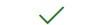OneDrive‘ı tüm cihazlarınızda kullanabilirsiniz. Bir web tarayıcısından veya bir uygulama kullanarak her zaman OneDrive‘ınıza erişebilirsiniz.
Tüm cihazlarınızda OneDrive‘dan en verimli şekilde yararlanabilmeniz için ve şu anda hangi OneDrive sürümü kullandığınızı öğrenmek için bu tabloyu kontrol edin.
Tüm uygulamalar OneDrive Kişiseli ve İş veya okul için OneDrive‘ı destekler, ancak bazı özellikler doğru abonelik³ gerektirir.
|
Platform
|
Yedekle veya bulutta eşitle |
Kişisel Kasa ¹ |
Yükleme veya İndirme |
Dosyaları paylaşma & klasörler ³ |
Film rulosu yedeği |
İndir uygulamasını |
|
Windows 10/11 |
|
|
|
|
|
|
|
Windows 8.1 ♦ |
|
|
|
|
||
|
Windows 7 ♦ |
|
|
|
|
||
|
Mac ² |
|
|
|
|
||
|
Android ² |
|
|
|
|
||
|
iPhone ² |
|
|
|
|
||
|
Windows Phone |
|
|
|
|||
|
Xbox |
|
|
||||
|
HoloLens |
|
|
||||
|
Surface Hub |
|
|
||||
|
Windows 10 S |
|
|
||||
|
Web tarayıcısı |
|
|
|
Tarayıcı uygulaması |
Not: ♦1 Ocak 2022'den itibaren, Windows 7, 8 ve 8.1'de çalışan seçili OneDrive masaüstü uygulamaları için desteği sonlandırıyoruz. Daha fazla bilgi edinin. 1. Kişisel kasa OneDrive Kişisel için geçerlidir ve henüz tüm pazarlarda kullanılamamaktadır. 2. Mac & mobil sürümlerde uygulanan olan kısıtlamalar. En yeni sistem gereksinimlerini gözden geçirin. 3. OneDrive‘ınızı ticari amaçla kullanıyorsanız veya dosyalarınızı kuruluşunuzun içinde ve dışında güvenle paylaşmanızı sağlayan daha büyük paylaşım denetimlerine ihtiyacınız varsa İş veya okul için OneDrive‘a sahip olmalısınız. Ayrıca 7/24 telefon ve web desteğiyle birlikte alırsınız. OneDrive İş hakkında daha fazla bilgi edinin.
Bazen sürümünüze dair düzeltmeleri ve özellikleri kontrol etmek için hangi sürüme ve OneDrive derlemesine sahip olduğunuzu bilmek kolay olabiliyor.
Hangi OneDrive sürümünü kullandığınızı görmek için işletim sisteminizi seçin.
Başlat> Ayarlar > Uygulamalar’a basın ve “OneDrive” araması yapın:
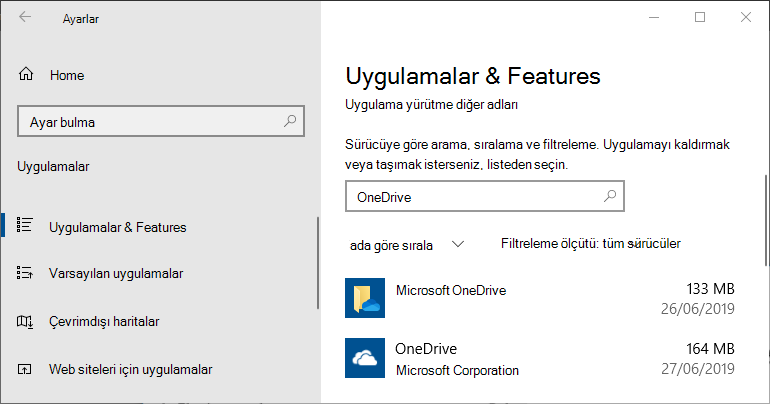
Microsoft OneDrive OneDrive web sitesinden indirilebilen bir yedekleme ve eşitleme uygulamasıdır.
Microsoft Corporation’ın OneDrive ürünü Microsoft Store uygulamasından sağlanan bir uygulamadır ve OneDrive‘ınızı görüntülemenizi sağlar.
Uygulamalardan birini veya ikisini birden yüklemiş olabilirsiniz (bunda bir sorun yok), ancak Store uygulamasının dosyalarınızı yedeklemeyeceğini veya eşitlemeyeceğini unutmayın. Dosyalarınızı yedeklemeniz ve eşitlemeniz gerekiyorsa, web siteden Microsoft OneDrive’ı indirin.
|
Microsoft OneDrive |
|---|
-
OneDrive ayarlarını açın (bildirim alanınızdaki OneDrive bulut simgesini, OneDrive Yardım ve Ayarlar simgesini seçin, ardından Ayarlar'ı seçin.)
-
Sürüm numarasını görmek için Hakkında sekmesine gidin.
İpucu: Bilgisayarınızda OneDrive'ın yayın öncesi sürümlerine erişmek için kutuyu işaretleyin.
Sürümünüzdeki düzeltmeler ve özelliklere dair daha fazla bilgi almak için Sürüm numara bağlantısına tıklayın veya OneDrive Sürüm Notlarını okuyun. (En son sürüm Sürüm 24.211.1020.0001 (8 Kasım 2024).)
|
Microsoft Corporation tarafından OneDrive |
|---|
-
Sürüm numarasını okumak için uygulamayı açın ve

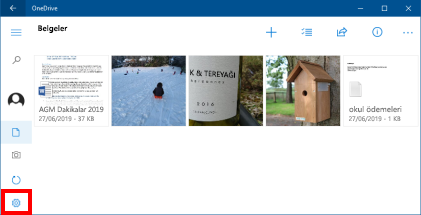
-
Menü çubuğunuzdaki OneDrive bulut simgesini tıklayın, menüyü açmak için üç nokta seçeneğine tıklayın ve Tercihler'i seçin.
-
Sürüm numarasını görmek için Hakkında sekmesine gidin.
İpucu: Bilgisayarınızda OneDrive'ın yayın öncesi sürümlerine erişmek için kutuyu işaretleyin.
Sürümünüzdeki düzeltmelere ve özelliklere dair daha fazla bilgi için OneDrive Sürüm Notlarını okuyun. (Son sürüm Sürüm 24.226.1110.0004 (9 Aralık 2024).)
OneDrive uygulamasını açın ve Ben> Ayarlar > Hakkında’yı seçin.
Sürümünüzdeki düzeltmelere ve özelliklere dair daha fazla bilgi almak için OneDrive Sürüm Notlarını okuyun. (Son sürüm v6.81 (1 Haziran 2023).)
Android için OneDrive Önizleme’ye katılın ve OneDrive Android uygulamasındaki yeni özelliklere erken erişin.
OneDrive uygulamasını açın ve Ben > Ayarlar > Sürüm ’ü seçin
Sürümünüzdeki düzeltmelere ve özelliklere dair daha fazla bilgi almak için OneDrive Sürüm Notlarını okuyun. (Son sürüm v14.8.3 (30 Mayıs 2023).)
iOS için OneDrive Önizleme’ye katılın ve OneDrive iOS uygulamasındaki yeni özelliklere erken erişin.
Daha fazla yardım mı gerekiyor?
OneDrive sistem gereksinimleri
|
|
Desteğe Başvurma Microsoft hesabınızla ve aboneliklerinizle ilgili yardım için Hesap ve Faturalama Yardımı’nı ziyaret edin. Teknik destek için Microsoft Desteğine Başvur bölümüne gidin, sorununuzu girin ve Yardım Al’ı seçin. Hala yardıma ihtiyacınız varsa, en iyi destek seçeneğine yönlendirilmek için Desteğe başvur'u seçin. |
|
|
|
Yöneticiler Yöneticiler, OneDrive Yöneticileri için Yardım, OneDrive Teknoloji Topluluğu bölümlerine bakmalı veya Microsoft 365 İş desteği'ne başvurmalıdır. |